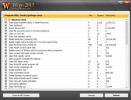Ako zmeniť rezervnú úroveň nabitia v systéme Windows 10
Ak je batéria takmer vybitá, prenosný počítač sa prepne do režimu dlhodobého spánku. Pravdepodobne ste to zažili, ak ste svoj laptop už dlhší čas nechali bez napájania. Tesne predtým, ako prenosný počítač prejde do režimu hibernácie, oznamuje vám, že máte takmer vybitú batériu a že by ste mali rýchlo nájsť zdroj napájania. Aj napriek upozorneniu na slabú batériu, keď sa váš laptop dostane do režimu dlhodobého spánku, ešte mu zostáva nejaký poplatok. Koľko? Niečo medzi 5% - 10%. Ak sa životnosť batérie zhoršila, 5% sa môže javiť ako nedostatočné. Ak je váš systém úplne nový, 10% rezervná batéria môže byť príliš veľa. V oboch prípadoch môžete v systéme Windows 10 zmeniť úroveň rezervnej batérie. V skutočnosti ho môžete zmeniť v ktorejkoľvek verzii systému Windows.
Zmeňte rezervnú úroveň nabitia batérie
Úroveň rezervnej batérie je nastavená pre každý plán napájania, ktorý ste nakonfigurovali vo vašom systéme. V predvolenom nastavení sú nakonfigurované dva plány napájania, ale používatelia môžu slobodne konfigurovať viac. Pointa je, že ak sa rozhodnete zmeniť úroveň rezervnej batérie, budete to musieť urobiť pre každý plán napájania, ktorý máte.
Najrýchlejším spôsobom, ako otvoriť nastavenia plánu napájania v ovládacom paneli, je kliknúť pravým tlačidlom myši na ikonu batérie na paneli úloh a vybrať položku Možnosti napájania. Vyberte plán napájania, pre ktorý chcete zmeniť úroveň rezervnej batérie. V okne Upraviť nastavenia plánu pre vybratý plán napájania kliknite na položku Zmeniť rozšírené nastavenia napájania.

V okne Možnosti napájania prejdite úplne nadol na položku Možnosti batérie. Rozviňte ju a vyhľadajte možnosť Rezervovať úroveň nabitia batérie. Tu zmeňte rezervnú úroveň nabitia batérie na ľubovoľnú úroveň.
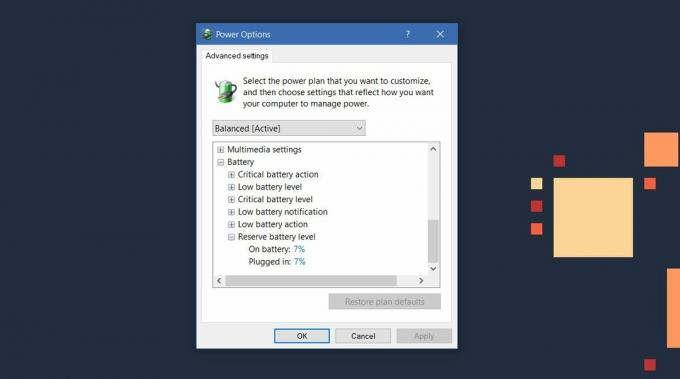
Zarezervujte si úroveň nabitia batérie vs šetrič batérie
Windows 10 má trochu nazvanú funkcia Šetrič batérie. Ak je batéria takmer vybitá, systém Windows 10 zapne šetrič batérie. Je to režim s nízkou spotrebou energie, ktorý je navrhnutý na zníženie spotreby energie. Môžete prispôsobiť, keď systém Windows 10 zapne šetrič batérie, t. J. Určiť, ktorá úroveň nabitia batérie by mala spustiť šetrič batérie. Toto nie je to isté ako úroveň rezervnej batérie. Úroveň rezervnej batérie vás upozorní, keď sa váš systém chystá prepnúť do režimu dlhodobého spánku, pretože je batéria nebezpečne vybitá.
Ak systém Windows 10 aktivoval režim šetriča batérie, stále môžete svoj laptop naďalej používať, aj keď v ideálnom prípade by ste mali hľadať sieťovú zásuvku. S rezervou nabitej batérie však na zálohovanie práce nemáte dosť času ani času. Aj keď môžete zmeniť úroveň rezervnej batérie, buďte opatrní. Nechcete ju nastaviť tak nízko alebo tak vysoko, aby ste ju znehodnotili.
Vyhľadanie
Posledné Príspevky
Ako zakázať Dell CPU Power Throttling pre neznáme adaptéry
Spoločnosť Dell so svojimi notebookmi robí dosť nepríjemnú vec. Ak ...
Ako povoliť režim 802.11n v systéme Windows 10
Bezdrôtové adaptéry sú zariadenia zodpovedné za pripojenie k bezdrô...
Pomocou WIPE natrvalo odstráňte údaje sledovania internetu z počítača
Bohužiaľ, veľa používateľov počítačov si neuvedomuje dôležitosť pra...